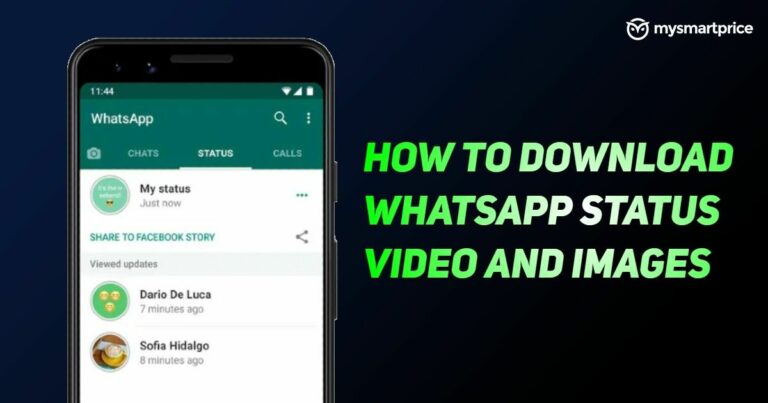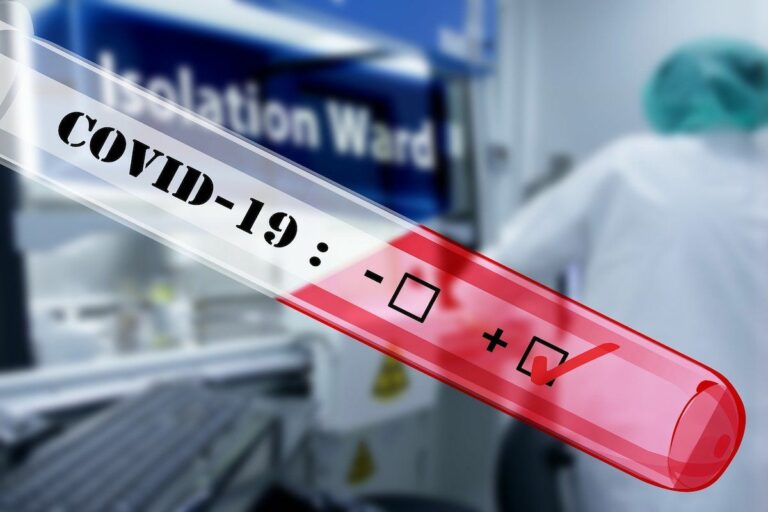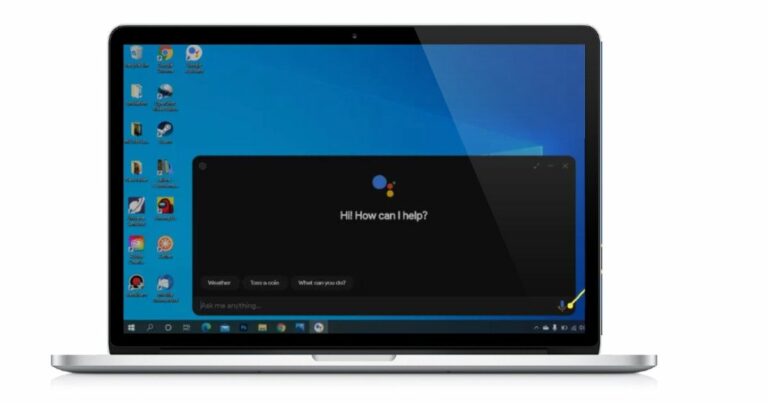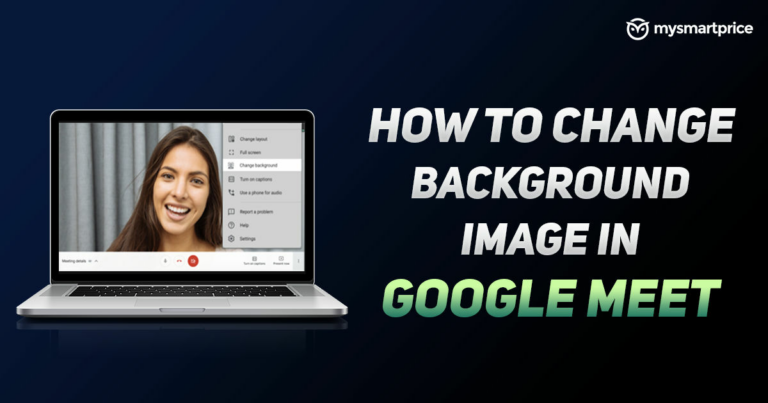WhatsApp Web Video Call: как совершать видеозвонки с помощью WhatsApp Web на ПК с Windows и Mac
WhatsApp Web — это благословение для тех, кто навсегда застрял со своими ноутбуками. Настольная версия WhatsApp позволяет вам отвечать на сообщения, проверять статус вашей семьи или друзей и многое другое прямо с их ноутбука. Тем не менее, одной из лучших его функций является возможность совершать видеозвонки. Да, вы правильно прочитали! WhatsApp позволяет совершать или принимать видеозвонки в настольной версии приложения для Windows и Mac, а также в браузере. Но как это сделать? В этой статье мы расскажем вам пошаговое руководство о том, как вы можете совершать видеозвонки в WhatsApp Web на Windows и Mac.
Читайте также: Изображение профиля WhatsApp: как установить фото профиля в WhatsApp, скрыть его от определенного контакта и многое другое
Что такое WhatsApp Web?
WhatsApp Web — это настольный клиент для этой платформы. При этом можно отправлять сообщения в список контактов, просматривать статус и многое другое. Компания представила специальное приложение для Windows и macOS, которое упрощает доступ к приложению прямо на вашем компьютере. Самое приятное в этом то, что вам не нужно регистрироваться или входить в систему, используя свои учетные данные для входа. Все, что вам нужно сделать, это отсканировать QR-код, который будет представлен, когда вы откроете браузерную версию или приложение из мобильного приложения WhatsApp, и все готово.
Читайте также: WhatsApp: как восстановить удаленные сообщения чата WhatsApp на Android и iPhone из облачной резервной копии
Как сделать видеозвонок в WhatsApp Web
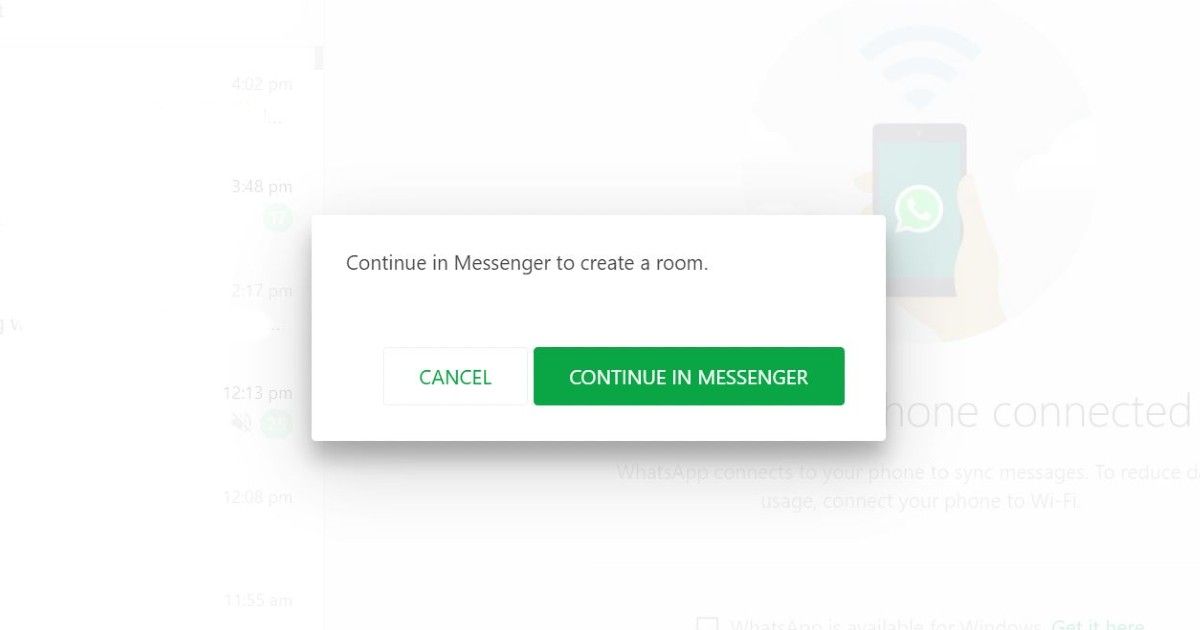
WhatsApp Web позволяет совершать видео- и голосовые вызовы прямо с настольной версии. Однако важно отметить, что настольная версия поддерживает только видеозвонки один на один и голосовые вызовы. Вы не можете совершать групповые видеозвонки на рабочем столе WhatsApp. Кроме того, эта функция доступна только для приложений Windows или macOS, а не для браузерной версии.
Процесс совершения видеозвонков в WhatsApp Web довольно прост и удобен. Тем не менее, есть несколько вещей, которые вы должны иметь в виду. Начнем с того, что WhatsApp Web использует Room для совершения видеозвонков, что похоже на Google Meet и Zoom. Вы можете создать комнату и поделиться ссылкой с контактами, чтобы начать групповой видеочат. Это также означает, что у вас должна быть учетная запись Facebook, чтобы использовать функцию видеочата для WhatsApp. Вот как вы можете сделать видеозвонок в WhatsApp Web:
- Открыть web.whatsapp.com в вашем веб-браузере.
- Теперь нажмите кнопку с тремя точками и перейдите в «Комнаты».
- Вы увидите всплывающее уведомление. Нажмите «Продолжить» в Messenger.
- Затем вы попадете в Messenger. Войдите, используя свою учетную запись Facebook.
- Теперь нажмите «Создать комнату», и вы получите ссылку. Поделитесь ссылкой с контактами, с которыми вы хотите начать видеозвонок.
Как только они присоединятся, вы можете легко общаться в видеочате со своими контактами. Кроме того, если вы хотите начать видеозвонок с определенным контактом, выполните следующие действия:
- Открыть web.whatsapp.com в браузере и найдите контакт, которому вы хотите сделать видеозвонок.
- Теперь щелкните по опции «Вложение», которая находится рядом с окном сообщения. Там вы увидите вариант «Комнаты». Нажмите на нее и выполните описанные выше шаги, чтобы начать видеозвонок с конкретным контактом.
Как сделать видеозвонок с помощью настольного приложения WhatsApp в Windows и macOS
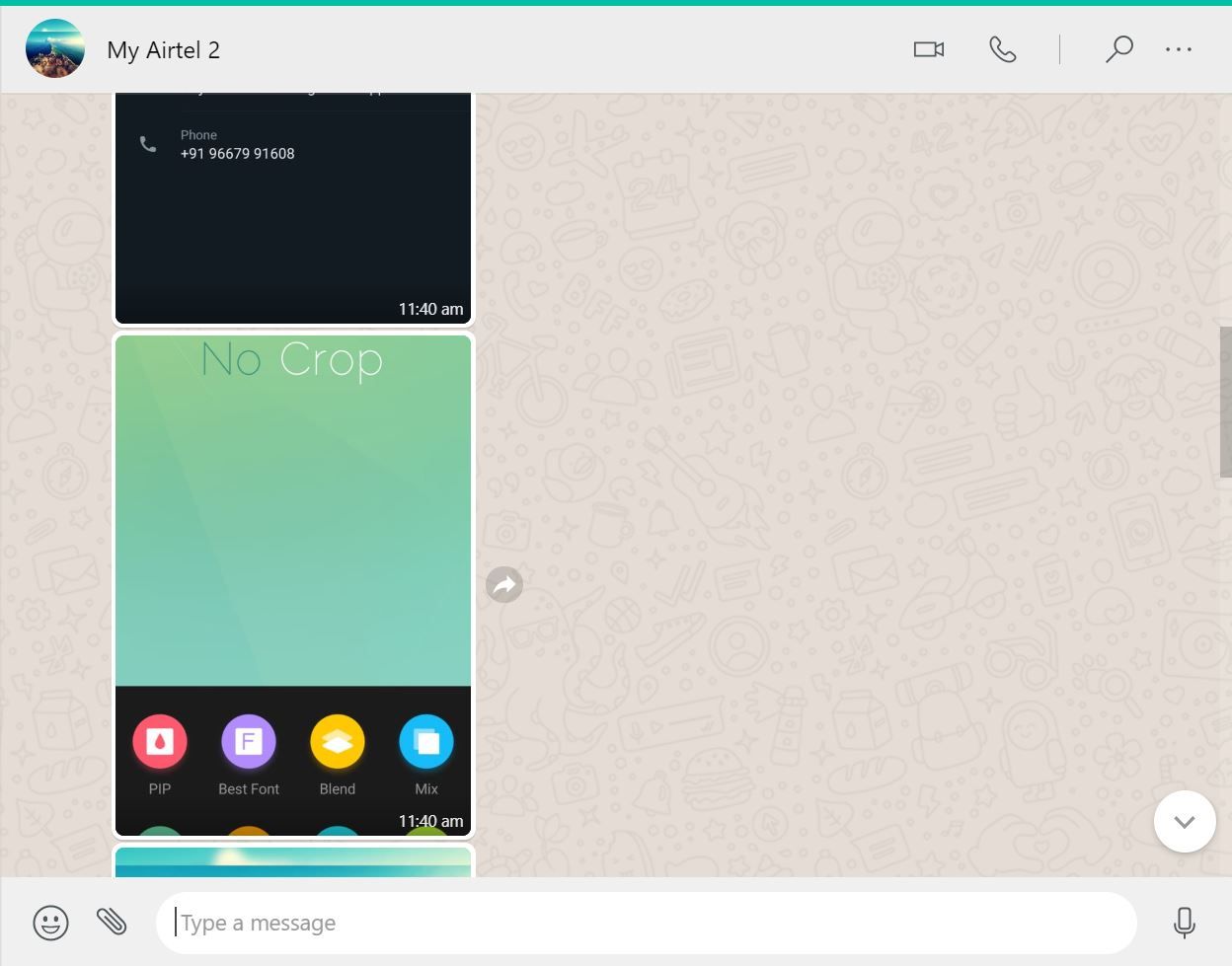
Выполнив минимальные системные требования, вы готовы совершать видеозвонки в веб-версии WhatsApp. Вот как это сделать:
- Откройте Windows Store или Mac App Store и найдите приложение WhatsApp Desktop.
- Скачайте и установите приложение на свой ноутбук.
- Откройте приложение, и на экране появится QR-код.
- Теперь откройте WhatsApp на своем мобильном телефоне. Нажмите на три точки и перейдите в «Связанные устройства». Отсканируйте QR-код из настроек.
- После этого вы увидите все свои чаты в настольном клиенте WhatsApp.
- Теперь откройте чат и нажмите на значок видеозвонка в правом верхнем углу.
При этом вы сможете подключить звонок к любому человеку, который есть в вашем списке контактов. Тем не менее, как и в мобильном приложении, видео- или голосовой звонок, который вы делаете в WhatsApp Desktop, также зашифрован сквозным шифрованием.
Требования для совершения видеозвонка с помощью настольного приложения WhatsApp
Существуют минимальные системные требования для совершения видеозвонка с помощью настольного приложения WhatsApp. Компания говорит, что вам понадобятся три вещи, чтобы сделать видео или голосовой вызов на рабочем столе:
- Устройство вывода звука и микрофон для голосовых и видеозвонков
- Камера для видеозвонков
- Активное интернет-соединение на вашем компьютере и телефоне.
WhatsApp сообщает, что функция вызовов на рабочем столе в WhatsApp поддерживается в 64-разрядной версии Windows 10 1903 и новее. Для macOS это версия 10.13 и новее.